Atualização de servidor único - Executar instalação
Executar a instalação
Siga estas etapas para atualizar uma instalação de nó único do Tableau Server versão 2018.2 ou posterior.
Faça logon no computador com uma conta que seja membro do grupo de administradores locais.
Acesse a pasta na qual você copiou o programa de configuração do Tableau Server e execute-o.
O programa de instalação verifica os recursos do sistema para confirmar se o computador atende aos requisitos mínimos e às recomendações.
O programa de instalação exibe o local da sua versão existente e instalará a nova versão no mesmo local. Não é possível alterar a localização.
Quando a instalação for concluída, a última página do programa de instalação o informa que a atualização não foi terminada. Será preciso executar um script de atualização,
upgrade-tsm, para concluir a atualização. Se o Tableau Server estiver sendo executado, o script informará isso e perguntará se deve interrompê-lo. O Tableau Server deve ser interrompido para concluir a atualização.Observação:a partir da versão 2020.4.0, se o script de atualização falhar, detalhes sobre a falha são exibidos na janela de comando, e você pode refazer o script para tentar a atualização novamente. O script reinicia no ponto em que falhou. Isso economiza tempo e é um bom começo se o upgrade falhar. Para obter mais informações, consulte A atualização falha em 2020.4.0 ou posterior.
Execute o script de atualização de uma das seguintes formas.
No programa de instalação:
Selecione Iniciar o script de atualização automaticamente e clique em OK:
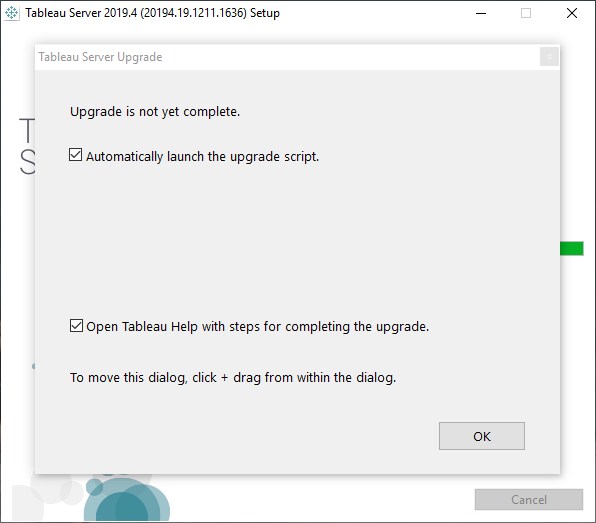
Uma janela de comando será aberta para o script. Como você está conectado como um usuário com direitos de administrador local, o script será executado usando suas credenciais. Se solicitado, digite a senha.
Clicar em OK fechará a caixa de diálogo do programa de instalação. Se você desmarcar a opção para iniciar automaticamente o script de atualização, precisará executá-lo manualmente na linha de comando.
Na linha de comando:
No nó inicial, abra um prompt de comando como um administrador.
Você deve abrir uma nova janela de comando porque o programa Configuração atualiza o caminho para a nova instalação.
Navegue até a pasta de scripts da nova instalação.
Como padrão:
C:\Program Files\Tableau\Tableau Server\packages\scripts.<version_code>\Execute o script de atualização:
upgrade-tsmComo você está conectado como um usuário com direitos de administrador local, o script será executado usando suas credenciais. Se solicitado, digite a senha. É possível especificar um usuário e senha diferentes ao executar o script usando as opções
--usernamee--password.Para ver todas as opções do script
upgrade-tsm, use a opção-h:upgrade-tsm -h
Inicie o Tableau Server. Você pode fazer isso na interface do usuário na Web do TSM ou em um prompt de comando:
No TSM, clique em Tableau Server está parado e Iniciar Tableau Server.:

Em um prompt de comando:
Abra um novo prompt de comando como administrador.
Insira este comando:
tsm startSe receber um erro de que o comando não foi reconhecido, feche todas as janelas de comando e abra um prompt de comando como administrador.
O processo de atualização deixa suas pastas existentes no lugar. Você pode identificar isso pelo código de versão. Por exemplo:
C:\Program Files\Tableau\Tableau Server\packages\
